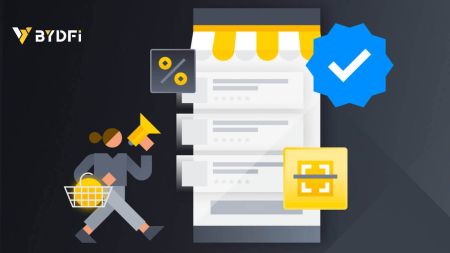BYDFi にサインアップする方法
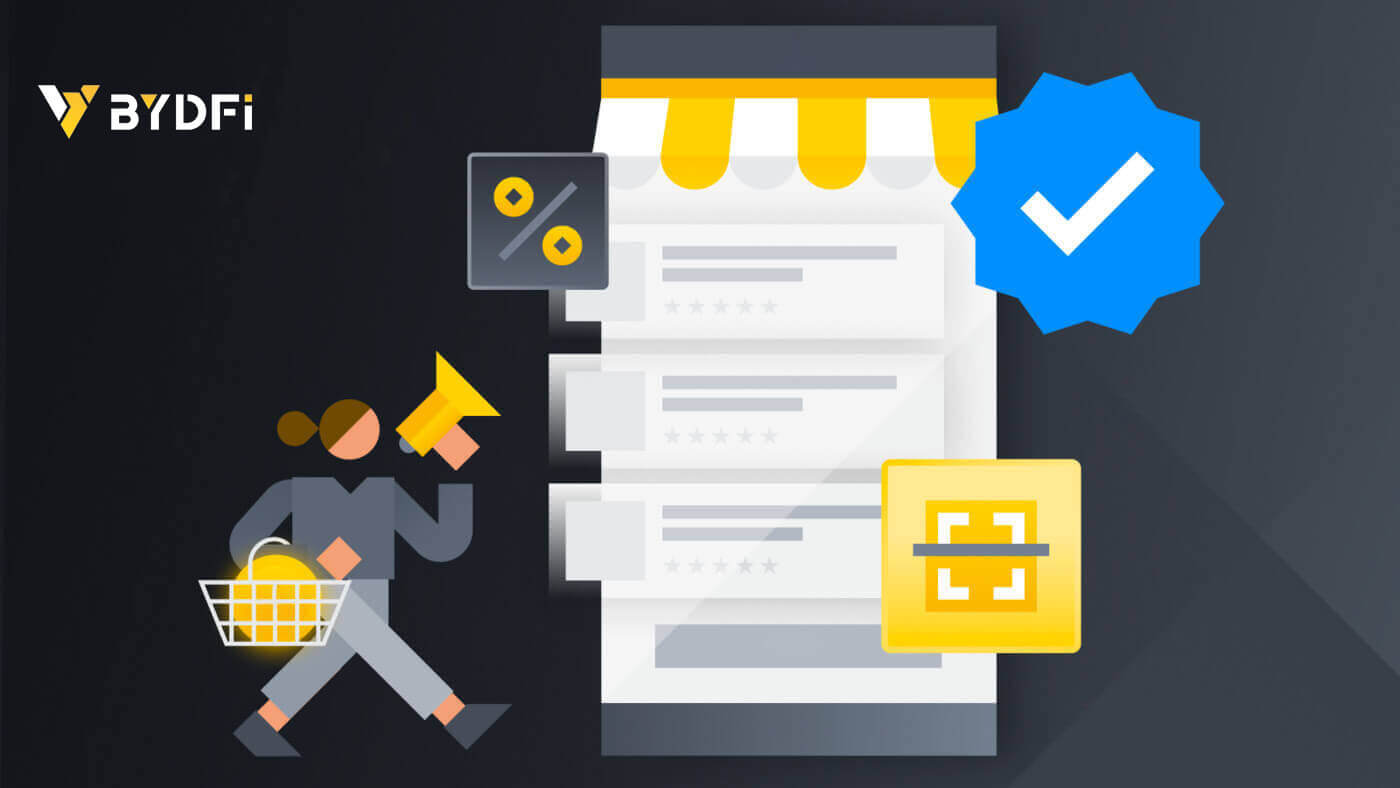
- 言語
-
English
-
العربيّة
-
简体中文
-
हिन्दी
-
Indonesia
-
Melayu
-
فارسی
-
اردو
-
বাংলা
-
ไทย
-
Tiếng Việt
-
Русский
-
한국어
-
Español
-
Português
-
Italiano
-
Français
-
Deutsch
-
Türkçe
-
Nederlands
-
Norsk bokmål
-
Svenska
-
Tamil
-
Polski
-
Filipino
-
Română
-
Slovenčina
-
Zulu
-
Slovenščina
-
latviešu valoda
-
Čeština
-
Kinyarwanda
-
Українська
-
Български
-
Dansk
-
Kiswahili
電話番号またはメールアドレスを使用して BYDFi にアカウントを登録する方法
1. BYDFiに移動し、右上隅にある[ Get Started
] をクリックします。
2. [メール]または[携帯電話]を選択し、メールアドレス/電話番号を入力します。次に、[コードを取得]をクリックして認証コードを受け取ります。

3. スペースにコードとパスワードを入力します。利用規約とポリシーに同意します。次に、[はじめる]をクリックします。
注:パスワードは 6 ~ 16 文字の文字、数字、記号で構成されます。数字や文字だけを使用することはできません。

4. おめでとうございます。BYDFi への登録が完了しました。
Apple で BYDFi にアカウントをサインアップする方法
さらに、Apple アカウントでシングル サインオンを使用してサインアップできます。これを行う場合は、次の手順に従ってください:
1. BYDFiにアクセスし、[ Get Started ] をクリックします。 2. [Apple で続行] を選択すると、ポップアップ ウィンドウが表示され、Apple アカウントを使用して BYDFi にサインインするように求められます。
2. [Apple で続行] を選択すると、ポップアップ ウィンドウが表示され、Apple アカウントを使用して BYDFi にサインインするように求められます。
3. Apple ID とパスワードを入力します。次に、矢印アイコンをクリックします。 4. 認証プロセスを完了します。
4. 認証プロセスを完了します。
5. [メールを非表示にする]を選択し、[続行]をクリックします。
6. BYDFi の Web サイトに戻ります。規約とポリシーに同意し、[開始する]をクリックします。
7. その後、BYDFi プラットフォームに自動的にリダイレクトされます。
Google を使用して BYDFi にアカウントを登録する方法
また、Gmail 経由でアカウントを登録するオプションもあり、いくつかの簡単な手順で行うことができます。 1. BYDFi
にアクセスし、[ Get Started ] をクリックします。
2. [Google で続行] をクリックします。
3. サインイン ウィンドウが開くので、電子メールまたは電話番号を入力します。 [次へ]をクリックします。
4. 次に、Gmail アカウントのパスワードを入力し、[次へ] をクリックします。サインインしていることを確認します。
5. BYDFi の Web サイトに戻ります。規約とポリシーに同意し、[開始する]をクリックします。
6. その後、BYDFi プラットフォームに自動的にリダイレクトされます。







BYDFi アプリでアカウントにサインアップする方法
トレーダーの 70% 以上が携帯電話で市場取引を行っています。彼らに加わって、あらゆる市場の動きに即座に対応しましょう。 1. Google PlayまたはApp Store
で BYDFi アプリをインストールします。
2. [新規登録/ログイン]をクリックします。
3. 登録方法を選択します。電子メール、モバイル、Google アカウント、または Apple ID から選択できます。電子メール/モバイル アカウントでサインアップします。
4. 電子メール/モバイル アカウントとパスワードを入力します。規約とポリシーに同意し、[登録]をクリックします。
5. メール/携帯電話に送信されたコードを入力し、[登録]をクリックします。6. おめでとうございます! BYDFi アカウントが正常に作成されました。Google アカウントでサインアップします。
4. [Google] - [続行] を選択します。
5. Google アカウントを使用して BYDFi にサインインするように求められます。メールアドレス/電話番号とパスワードを入力し、[次へ]をクリックします。6. [続行]をクリックします。7. 再び BYDFi にアクセスします。[登録] をクリックすると、アカウントにアクセスできるようになります。Apple アカウントでサインアップします。
4. [Apple] を選択します。 Apple アカウントを使用して BYDFi にサインインするように求められます。 [続行]をタップします。
5. 再び BYDFi にアクセスします。[登録] をクリックすると、アカウントにアクセスできるようになります。



















よくある質問 (FAQ)
SMS 認証コードを受信できない場合はどうすればよいですか?
確認コードを受信できない場合、BYDFi は次の方法を試すことをお勧めします。
1. まず、携帯電話番号と国コードが正しく入力されていることを確認してください。
2. 信号が良好でない場合は、信号が良好な場所に移動して確認コードを取得することをお勧めします。機内モードをオンまたはオフにしてから、ネットワークを再度オンにすることもできます。
3. 携帯電話のストレージ容量が十分であるかどうかを確認します。ストレージ容量がいっぱいの場合、認証コードを受信できない場合があります。 BYDFi では、SMS の内容を定期的に消去することをお勧めします。
4. 携帯電話番号が滞納していないか、無効になっていないかを確認してください。
5. 電話機を再起動します。
メールアドレス/携帯番号を変更するにはどうすればよいですか?
アカウントの安全のため、電子メール アドレス/携帯電話番号を変更する前に、KYC が完了していることを確認してください。
1. KYC が完了している場合は、アバター - [アカウントとセキュリティ] をクリックします。 2. バインドされた携帯電話番号、ファンドのパスワード、または Google 認証システムをすでに持っているユーザーの場合は、切り替えボタンをクリックしてください。上記の設定をまだバインドしていない場合は、アカウントのセキュリティのため、最初にバインドしてください。
2. バインドされた携帯電話番号、ファンドのパスワード、または Google 認証システムをすでに持っているユーザーの場合は、切り替えボタンをクリックしてください。上記の設定をまだバインドしていない場合は、アカウントのセキュリティのため、最初にバインドしてください。
[セキュリティセンター]-[ファンドパスワード]をクリックします。必要事項を入力し、[確認]をクリックしてください。

3. ページの指示を読み、[コードが利用できません]→[メールアドレス/携帯番号が利用できないため、リセットを申請]-[リセットの確認]をクリックします。

4. 指示に従って確認コードを入力し、新しい電子メール アドレス/携帯電話番号をアカウントにバインドします。
注:アカウントの安全のため、メール アドレス/携帯電話番号を変更してから 24 時間は出金が禁止されます。
- 言語
-
ქართული
-
Қазақша
-
Suomen kieli
-
עברית
-
Afrikaans
-
Հայերեն
-
آذربايجان
-
Lëtzebuergesch
-
Gaeilge
-
Maori
-
Беларуская
-
አማርኛ
-
Туркмен
-
Ўзбек
-
Soomaaliga
-
Malagasy
-
Монгол
-
Кыргызча
-
ភាសាខ្មែរ
-
ລາວ
-
Hrvatski
-
Lietuvių
-
සිංහල
-
Српски
-
Cebuano
-
Shqip
-
中文(台灣)
-
Magyar
-
Sesotho
-
eesti keel
-
Malti
-
Македонски
-
Català
-
забо́ни тоҷикӣ́
-
नेपाली
-
ဗမာစကာ
-
Shona
-
Nyanja (Chichewa)
-
Samoan
-
Íslenska
-
Bosanski
-
Kreyòl